Attributs managés dans le Catalogue de données Microsoft Purview
Les attributs managés sont des attributs définis par l’utilisateur qui fournissent un contexte professionnel ou organization à une ressource. Lorsqu’ils sont appliqués, les attributs managés permettent aux consommateurs de données qui utilisent le catalogue de données d’obtenir du contexte sur le rôle d’une ressource dans une entreprise.
Terminologie
Attribut managé : Ensemble d’attributs définis par l’utilisateur qui fournissent un contexte de niveau entreprise ou organization à une ressource. Un attribut managé a un nom et une valeur. Par exemple, « Department » est un nom d’attribut et « Finance » est sa valeur. Groupe d’attributs : Regroupement d’attributs managés qui facilitent la organization et la consommation.
Créer des attributs managés dans Microsoft Purview Studio
Dans Microsoft Purview Studio, les attributs managés d’une organization sont gérés dans la section Gestion des annotations de l’application de mappage de données. Suivez les instructions ci-dessous pour créer un attribut managé.
- Ouvrez l’application de mappage de données et accédez à Attributs managés dans la section Gestion des annotations .
- Sélectionnez Nouveau. Indiquez si vous souhaitez commencer par créer un groupe d’attributs ou un attribut managé.
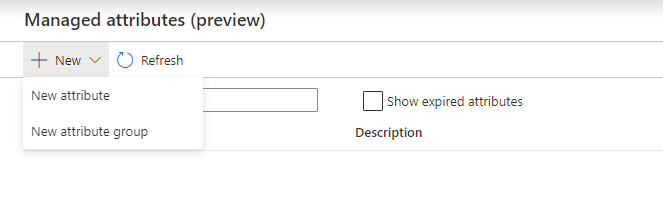
- Pour créer un groupe d’attributs, entrez un nom et une description.
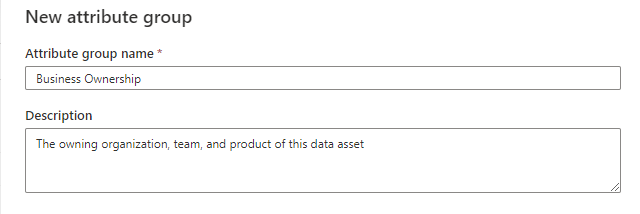
- Les attributs managés ont un nom, un groupe d’attributs, un type de données et des types de ressources associés. Ils ont également un indicateur obligatoire qui ne peut être activé qu’en cas de création dans le cadre de la création d’un groupe d’attributs. Les types de ressources associées sont les types de ressources de données auxquels vous pouvez appliquer l’attribut. Par exemple, si vous sélectionnez « Azure SQL Table » pour un attribut, vous pouvez l’appliquer à Azure SQL ressources Table, mais pas Azure Synapse ressources de table dédiée.
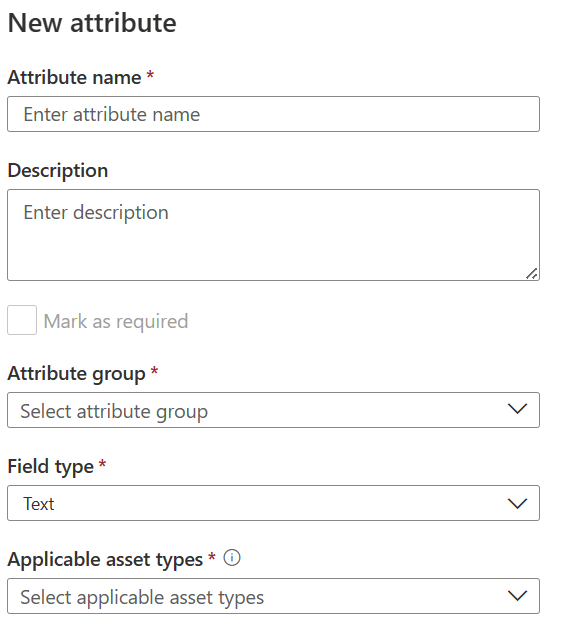
- Sélectionnez Créer pour enregistrer votre attribut.
Attributs managés requis
Lorsque vous créez un attribut managé dans le cadre d’un groupe d’attributs managés, vous pouvez ajouter l’indicateur requis . L’indicateur requis signifie qu’une valeur doit être fournie pour cet attribut managé. Lorsqu’une ressource de données est modifiée, l’attribut requis doit être rempli avant de pouvoir fermer l’éditeur.
Remarque
- Vous ne pouvez pas ajouter l’indicateur requis à un attribut existant lors de la modification.
- Vous ne pouvez pas ajouter l’indicateur requis lors de la création d’un attribut en dehors d’un groupe d’attributs. Vous pouvez uniquement ajouter cet indicateur lors de la création d’un groupe d’attributs.
- Ouvrez l’application de mappage de données et accédez à Attributs managés dans la section Gestion des annotations .
- Sélectionnez Nouveau , puis groupe d’attributs.
- Sélectionnez Nouvel attribut.
- Renseignez les détails de votre attribut, puis sélectionnez l’indicateur Marquer comme obligatoire .
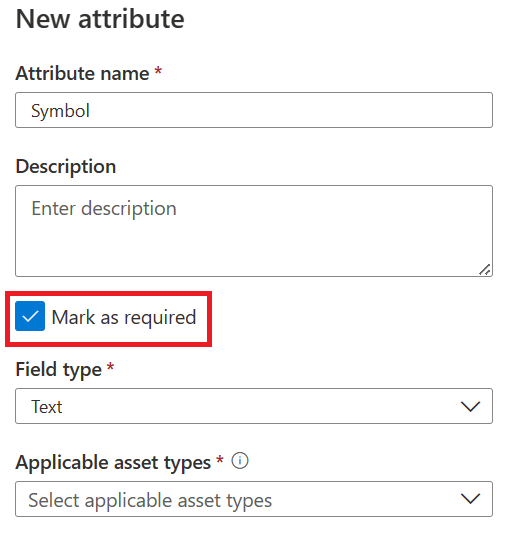
- Sélectionnez Appliquer et terminer l’ajout d’autres attributs pour compléter votre groupe d’attributs.
Attributs managés arrivant à expiration
Dans l’expérience de gestion des attributs managés, les attributs managés ne peuvent pas être supprimés, mais ont uniquement expiré. Les attributs expirés ne peuvent pas être appliqués à des ressources et sont, par défaut, masqués dans l’expérience utilisateur. Par défaut, les attributs managés expirés ne sont pas supprimés d’une ressource. Si un attribut managé a expiré appliqué à une ressource, il peut uniquement être supprimé, et non modifié.
Les groupes d’attributs et les attributs managés individuels peuvent expirer. Pour marquer un groupe d’attributs ou un attribut managé comme ayant expiré, sélectionnez l’icône Modifier .

Sélectionnez Marquer comme expiré et confirmez votre modification. Une fois expirés, les groupes d’attributs et les attributs managés ne peuvent pas être réactivés.
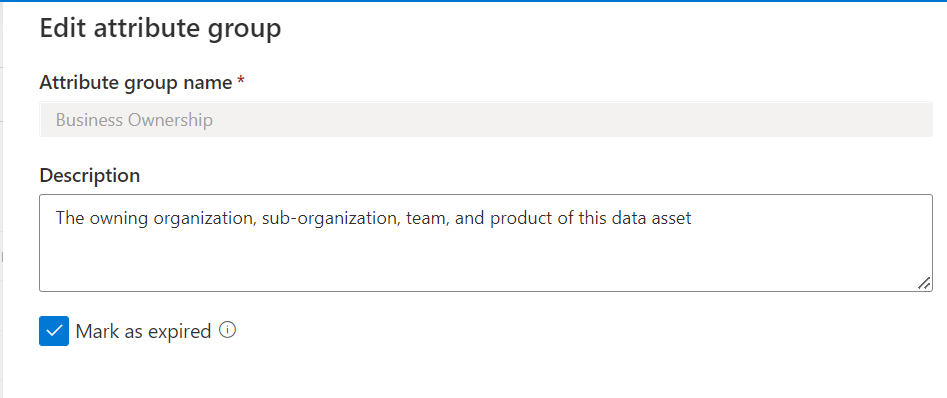
Appliquer des attributs managés à des ressources dans Microsoft Purview Studio
Les attributs managés peuvent être appliqués dans la page des détails de la ressource du catalogue de données. Suivez les instructions ci-dessous pour appliquer un attribut managé.
- Accédez à une ressource en effectuant une recherche ou en parcourant le catalogue de données. Ouvrez la page des détails de la ressource.
- Sélectionnez Modifier dans la barre d’action de la ressource.
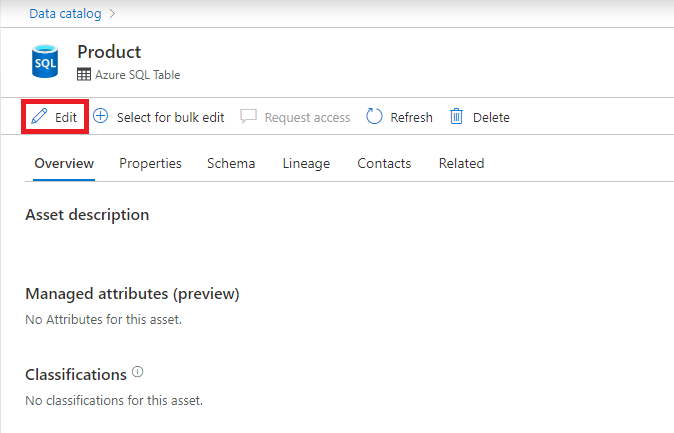
- Dans la section Attributs managés de l’expérience de modification, sélectionnez Ajouter un attribut.
- Choisissez l’attribut que vous souhaitez appliquer. Les attributs sont regroupés par groupe d’attributs.
- Choisissez la ou les valeurs de l’attribut appliqué.
- Continuez à ajouter d’autres attributs ou sélectionnez Enregistrer pour appliquer vos modifications.
Créer des attributs managés à l’aide d’API
Les attributs managés peuvent être créés et appliqués par programmation à l’aide des API de métadonnées métier dans Apache Atlas 2.2. Pour plus d’informations, consultez le tutoriel Utiliser les API Atlas 2.2 .
Recherche par attributs managés
Une fois que vous avez créé des attributs managés, vous pouvez affiner vos recherches dans le catalogue de données à l’aide de ces attributs.
Dans une recherche dans le catalogue de données, pour affiner un attribut managé, sélectionnez d’abord Ajouter un filtre en haut de la recherche.
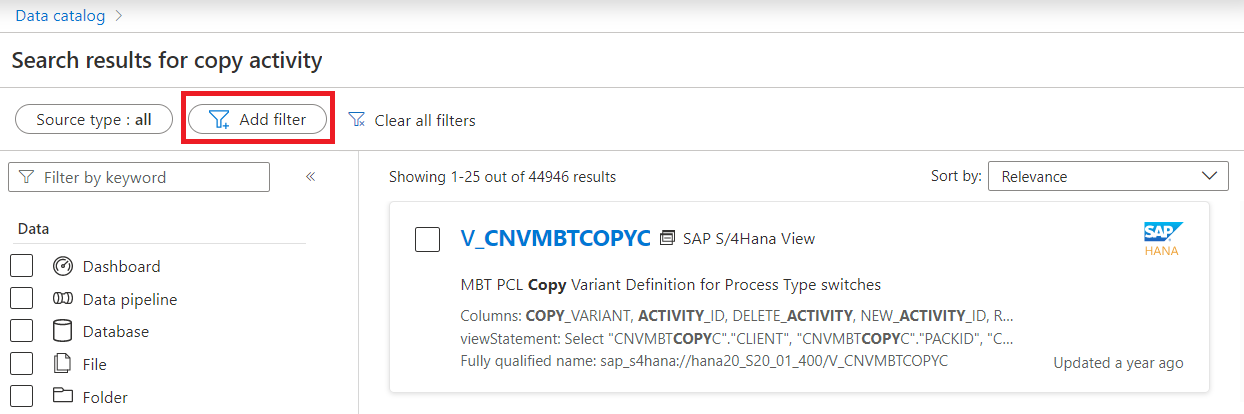
Sélectionnez la liste déroulante, faites défiler jusqu’à votre liste d’attributs managés, puis sélectionnez-en un.
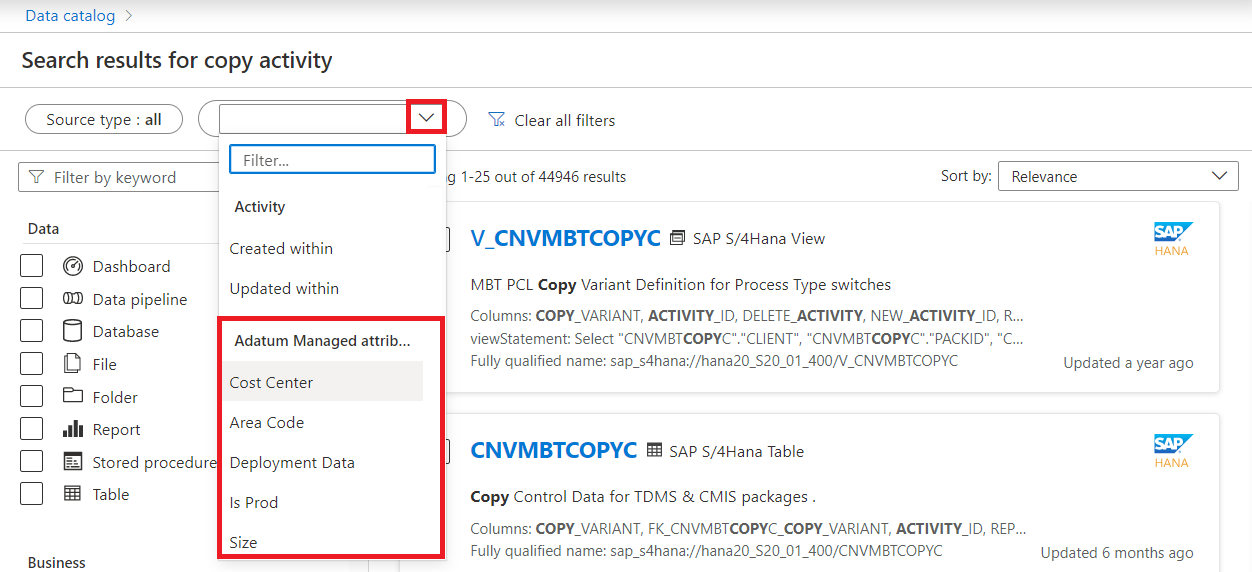
Sélectionnez votre opérateur, qui sera différent en fonction des types de valeurs autorisés par l’attribut . Dans cet exemple, nous avons sélectionné Centre de coûts, qui est une valeur de texte, afin de pouvoir comparer le Centre de coûts avec le texte que nous allons entrer.
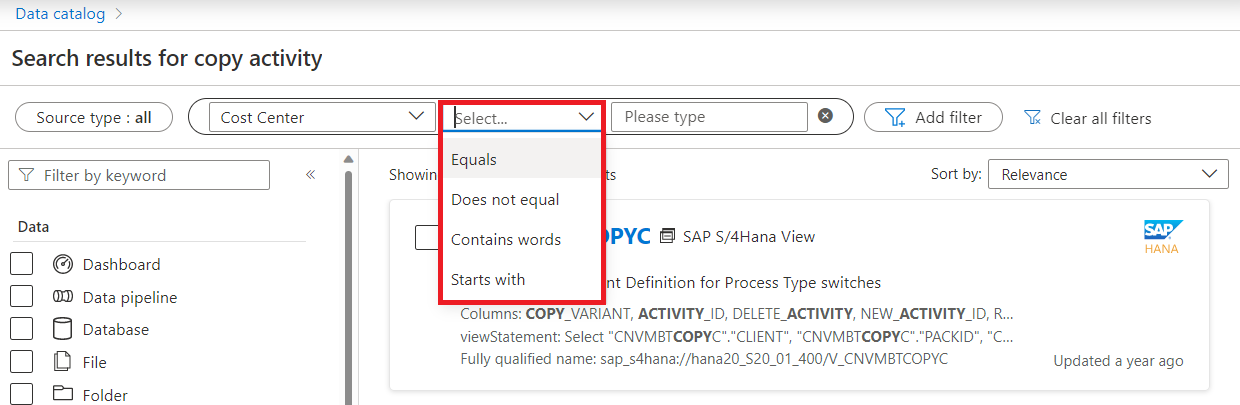
Entrez vos valeurs et la recherche s’exécutera avec votre nouveau filtre.
Limitations connues
Voici les limitations connues de la fonctionnalité d’attribut managé telle qu’elle existe actuellement dans Microsoft Purview.
- Les attributs managés ne peuvent être supprimés que s’ils n’ont pas été appliqués à des ressources.
- Les attributs managés ne peuvent pas être appliqués via l’expérience de modification en bloc.
- Après avoir créé un groupe d’attributs, vous ne pouvez pas modifier le nom du groupe d’attributs.
- Après avoir créé un attribut managé, vous ne pouvez pas mettre à jour le nom de l’attribut, le groupe d’attributs ou le type de champ.
- Un attribut managé peut uniquement être marqué comme requis lors de la création d’un groupe d’attributs.
Prochaines étapes
- Après avoir créé des attributs managés, appliquez-les aux ressources dans la page de détails de la ressource.
Commentaires
Bientôt disponible : Tout au long de 2024, nous allons supprimer progressivement GitHub Issues comme mécanisme de commentaires pour le contenu et le remplacer par un nouveau système de commentaires. Pour plus d’informations, consultez https://aka.ms/ContentUserFeedback.
Envoyer et afficher des commentaires pour